Epson Stylus CX6600: Печать напрямую с карты памяти
Печать напрямую с карты памяти: Epson Stylus CX6600
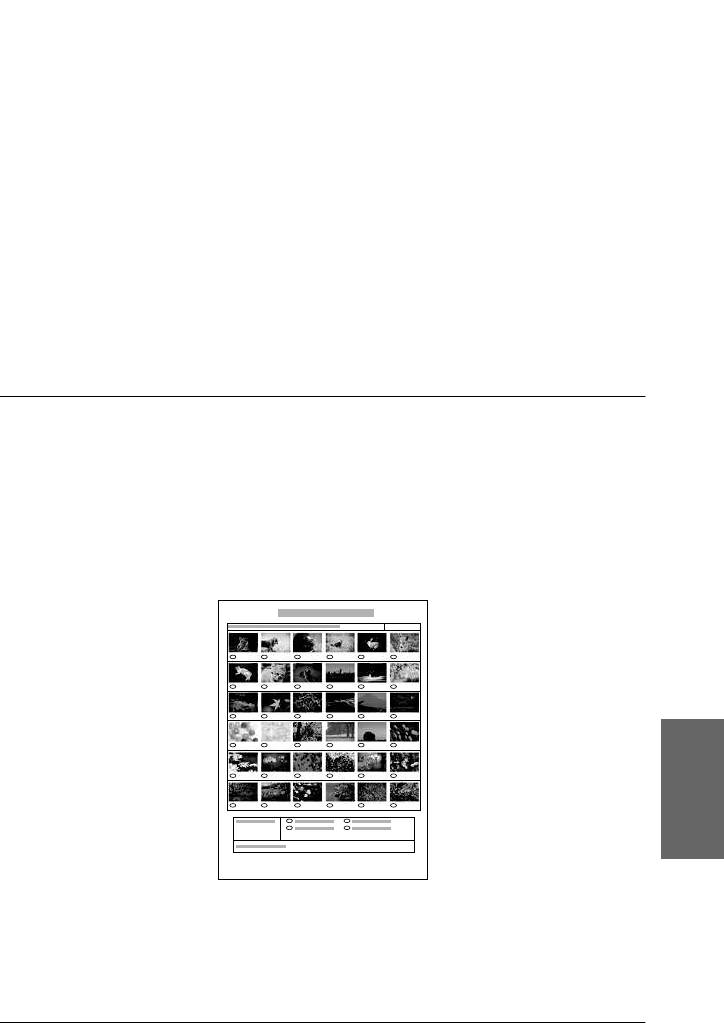
Печать напрямую с карты памяти
Это устройство позволяет печатать фотографии прямо с карты памяти,
не задействуя компьютер. Подробнее о печати с компьютера –
в Справочном руководстве.
Примечание:
❏ Перед печатью объемных документов всегда производите тестовую
печать.
❏ Рекомендуем отключать USB-кабель во время печати с карты
памяти. Если USB-кабель будет подключен, печать займет больше
времени.
Печать с использованием формы для
индексной печати
Форма для индексной печати позволяет легко и удобно печатать
изображения с карты памяти. На форму в виде миниатюр выводятся
фотографии, записанные на карте памяти.
Русский
Печать напрямую с карты памяти 32

Печать формы для индексной печати
1. Вставьте карту памяти (см. «Установка карты памяти» на стр. 38).
2. Нажмите на кнопку Card Print Mode (Режим карты памяти),
чтобы выбрать режим карты памяти.
Примечание:
Если на ЖК-дисплее появляется сообщение No memory card.
Operation Canceled. (Нет карты памяти. Операция отменена),
перед тем как перейти к следующему шагу, правильно вставьте
карту памяти.
3. Если на ЖК-дисплее не появляется надпись 1.Print Index,
нажимайте на кнопку A или кнопки l/r Select (Выбор) до
появления этой надписи, затем нажмите на кнопку D или OK.
4. Загрузите в лоток бумагу формата A4 (см. «Загрузка бумаги» на стр. 14).
Примечание:
❏ Форму для индексной печати можно печатать только на бумаге
формата A4.
❏ Нельзя напечатать несколько форм за один раз, также нельзя
изменять макет страницы.
❏ Форма для индексной печати может состоять из нескольких
страниц в зависимости от количества фотографий на карте
памяти.
5. Чтобы начать печать формы, нажмите на кнопку x Color (Цвет).
Заполнение формы индексной печати для
печати фотографий
1. Напечатайте форму для индексной печати (см. «Печать формы для
индексной печати» на стр. 33).
2. Темной ручкой закрасьте на индексной форме овалы под теми
фотографиями, которые хотите напечатать, и укажите тип бумаги.
33 Печать напрямую с карты памяти
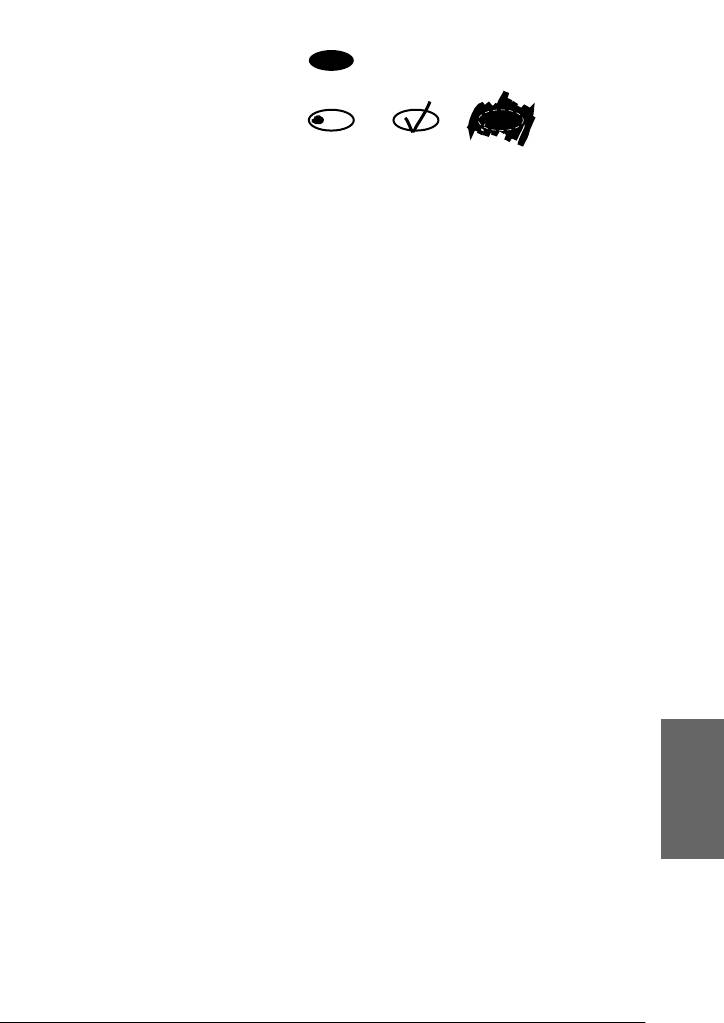
См. примеры ниже.
Правильно
Неправильно
Примечание:
Правильно заполняйте форму для индексной печати. Нельзя
изменять настройки при помощи панели управления.
3. Положите в податчик бумагу, которую вы выбрали на форме для
индексной печати.
4. Если на ЖК-дисплее не появляется надпись 2.Scan Index,
нажимайте на кнопку A или кнопки l/r Select (Выбор) до
появления этой надписи, затем нажмите на кнопку D или OK.
5. Положите форму для индексной печати на планшет лицевой
стороной вниз, чтобы верх страницы находился вплотную
к ближнему левому краю планшета (см. «Размещение документа на
планшете» на стр. 17).
6. Нажмите на кнопку x Color (Цвет), чтобы начать печать..
7. После завершения печати достаньте карту памяти (см. «Извлечение
карт памяти» на стр. 41).
Печать одной фотографии с индексной
формы для индексной печати
1. Напечатайте форму для индексной печати (см. «Печать формы для
индексной печати» на стр. 33).
2. Загрузите в лоток подходящую бумагу (см. «Загрузка бумаги» на стр. 14).
Русский
3. Нажимайте на кнопку A или кнопки l/r Select (Выбор), пока на
ЖК-дисплее не появится надпись 3.One image, затем нажмите на
кнопку D или OK.
Печать напрямую с карты памяти 34

4. Кнопками с цифрами введите номер нужной фотографии на форме
(см. «Как работать с кнопками цифр» на стр. 30) или повторно
нажимайте на кнопку C, пока не появится номер этой фотографии.
Затем нажмите на кнопку D или OK.
Примечание:
Можно ввести номер до 999.
5. Кнопками с цифрами введите количество копий и нажмите на
кнопку D или OK.
Примечание:
Устройство может напечатать за один раз максимум 999 копий.
Если общее количество копий превышает этот максимум, оно
автоматически уменьшается до 999.
6. Если необходимо, отрегулируйте параметры печати (см. «Настройка
параметров печати» на стр. 42).
7. Нажмите на кнопку x Color (Цвет), чтобы начать печать.
8. После завершения печати достаньте карту памяти (см. «Извлечение
карт памяти» на стр. 41).
Печать нескольких фотографий с формы для
индексной печати
Можно выбрать и напечатать последовательность фотографий с формы
для индексной печати (например, фотографии с третьей по двенадцатую).
Примечание:
Можно выбрать только непрерывную последовательность фотографий.
1. Напечатайте форму для индексной печати (см. «Печать формы для
индексной печати» на стр. 33).
2. Загрузите в лоток подходящую бумагу (см. «Загрузка бумаги» на стр. 14).
3. Нажимайте на кнопку A или на кнопки l/r Select (Выбор), пока
на ЖК-дисплее не появится надпись 4.Range of image, затем
нажмите на кнопку D или OK.
35 Печать напрямую с карты памяти
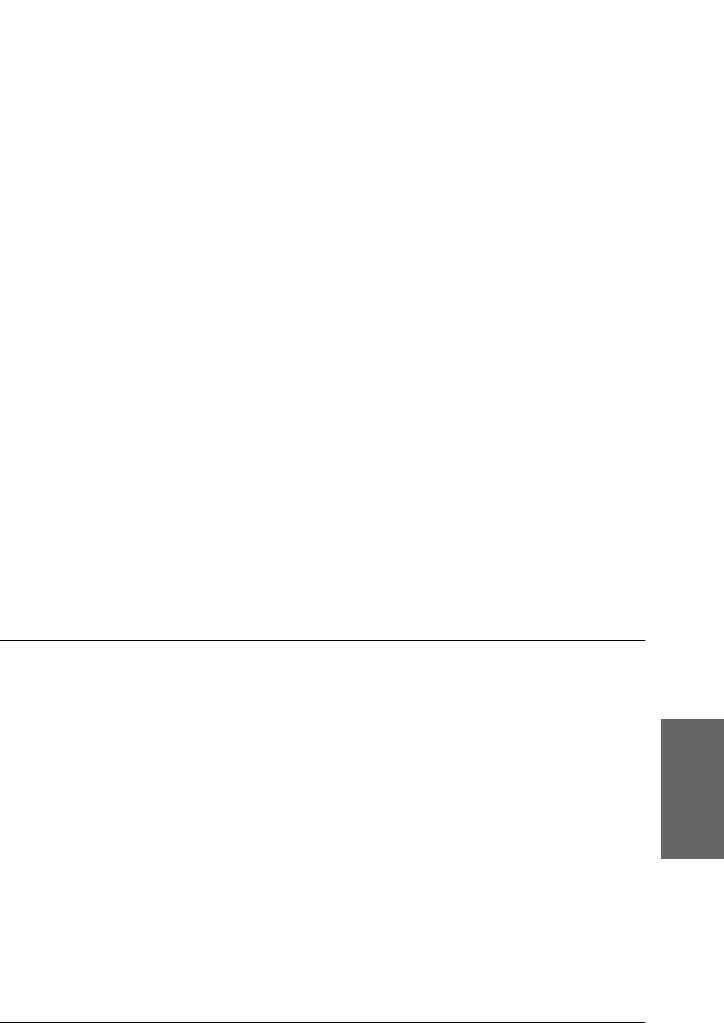
4. При помощи кнопок цифр введите номер первой фотографии
последовательности на форме (см. «Как работать с кнопками цифр»
на стр. 30) или повторно нажимайте на кнопку C, пока не появится
номер этой фотографии. Затем нажмите на кнопку D или OK.
Примечание:
Можно ввести номер до 999.
5. Аналогично номеру первой фотографии введите номер последней
фотографии последовательности, затем нажмите на кнопку D или OK.
6. При помощи кнопок с цифрами введите количество копий
инажмите на кнопку D или OK.
Примечание:
Устройство может напечатать за один раз максимум 999 копий.
Если общее количество копий превышает этот максимум, оно
автоматически уменьшается до 999.
7. Если необходимо, отрегулируйте параметры печати (см. «Настройка
параметров печати» на стр. 42).
8. Нажмите на кнопку x Color (Цвет), чтобы начать печать.
9. После завершения печати достаньте карту памяти (см. «Извлечение
карт памяти» на стр. 41).
Печать всех фотографий с карты памяти
При помощи этой функции можно напечатать все фотографии с карты
памяти.
1. Вставьте в устройство карту памяти (см. «Установка карты памяти»
на стр. 38) и загрузите бумагу (см. «Загрузка бумаги» на стр. 14).
Русский
2. Нажмите на кнопку Card Print Mode (Режим карты памяти),
чтобы выбрать режим карты памяти.
3. Нажимайте на кнопку A или кнопки l/r Select (Выбор), пока на
ЖК-дисплее не появится надпись 5.All images, затем нажмите на
кнопку D или OK.
Печать напрямую с карты памяти 36
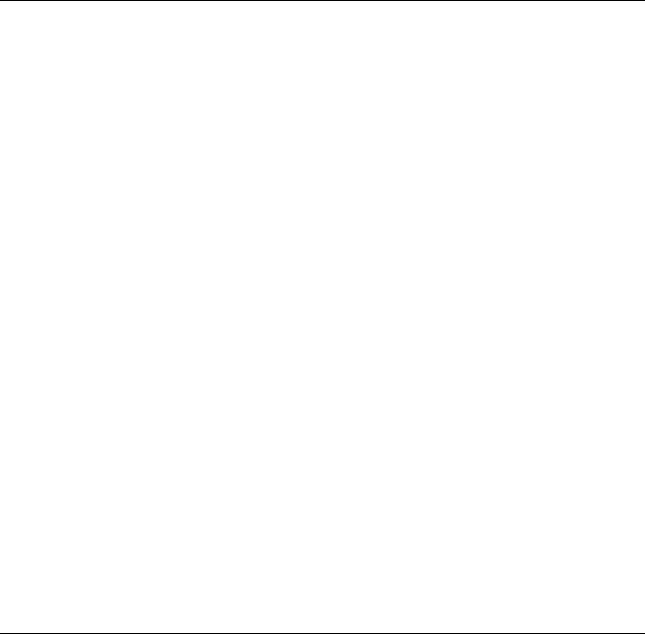
4. При помощи кнопок с цифрами введите количество копий
и нажмите на кнопку D или OK.
Примечание:
Максимальное количество копий, которое устройство может
напечатать за один раз, равно 999. Если общее количество копий
превышает максимум, оно автоматически сбрасывается до 999.
5. Если необходимо, отрегулируйте параметры печати (см. «Настройка
параметров печати» на стр. 42).
6. Нажмите на кнопку x Color (Цвет), чтобы начать печать.
7. После завершения печати достаньте карту памяти (см. «Извлечение
карт памяти» на стр. 41).
Печать в формате DPOF
DPOF (Digital Print Order Format) – промышленный стандарт на формат
файла с запросом на печать. Это устройство поддерживает DPOF версии
1.10. DPOF позволяет до начала печати присваивать фотографиям,
записанным в памяти цифровой камеры, номера и задавать для них
количество копий. Для создания данных DPOF необходима цифровая
камера, которая поддерживает этот формат. Подробнее о параметрах
DPOF, доступных в вашей камере, – в документации по вашей цифровой
камере.
1. Вставьте в устройство карту памяти с данными DPOF (см. «Установка
карты памяти» на стр. 38) и загрузите бумагу (см. «Загрузка бумаги»
на стр. 14).
2. Нажмите на кнопку Card Print Mode (Режим карты памяти),
чтобы выбрать режим карты памяти.
37 Печать напрямую с карты памяти
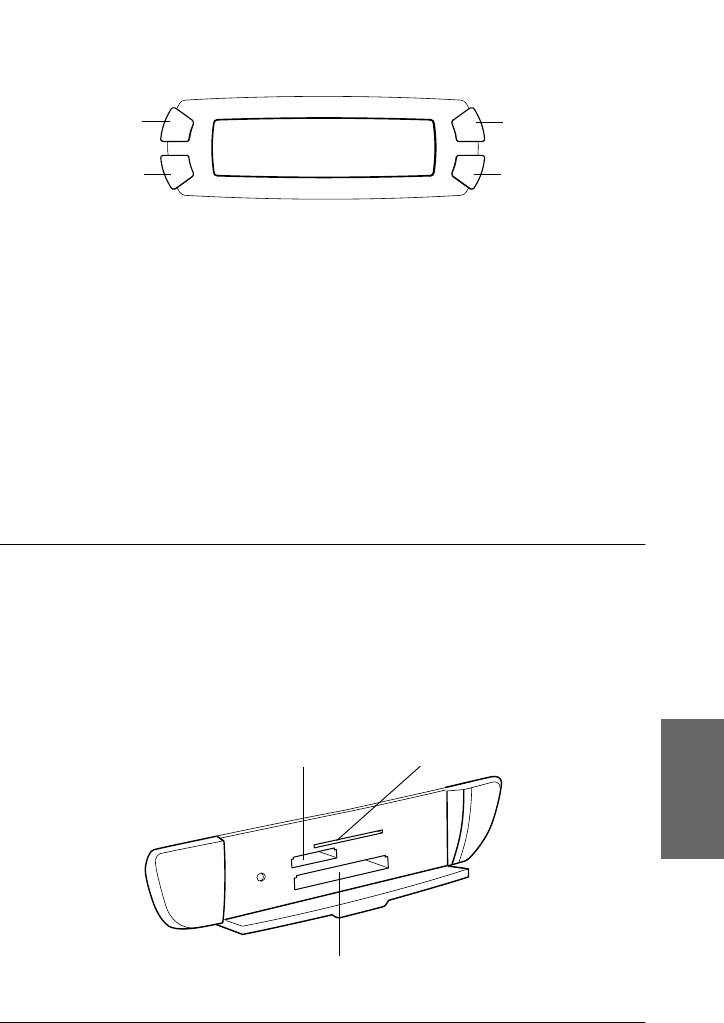
3. Нажимайте на кнопку A или кнопки l/r Select (Выбор), пока на
ЖК-дисплее не появится надпись 6.DPOF, затем нажмите кнопку D
или OK.
A
B
6.DPOF
OK
C
D
Примечание:
Надпись 6.DPOF появляется, только если на карту памяти записаны
данные DPOF.
4. Если необходимо, отрегулируйте параметры печати (см. «Настройка
параметров печати» на стр. 42).
5. Нажмите на кнопку x Color (Цвет), чтобы начать печать.
6. После завершения печати достаньте карту памяти (см. «Извлечение
карт памяти» на стр. 41).
Установка карты памяти
Совместимые карты памяти
Это устройство оборудовано тремя слотами для карт памяти.
ab
Русский
c
Печать напрямую с карты памяти 38
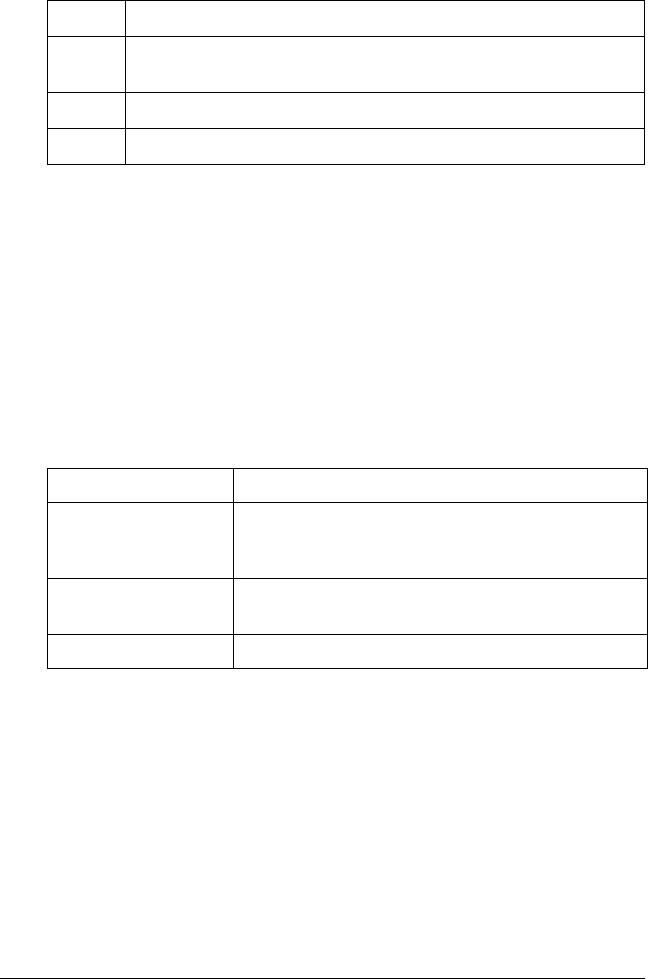
Карты памяти для каждого слота перечислены ниже.
Слот Карта
a Memory Stick/MagicGate Memory Stick/Memory Stick Duo*/
Memory Stick PRO/SD Card/miniSD Card*/MultiMediaCard
b SmartMedia/xD-Picture Card
c CompactFlash/Microdrive
* Необходим адаптер.
Примечание:
Способ работы с картой памяти зависит от типа карты. Подробнее об
этом – в документации по карте памяти.
Совместимые форматы изображений
Можно работать с файлами изображений, которые отвечают следующим
требованиям.
*
Формат носителя DCF версии 1.0-совместимые
**
Формат файла Файлы изображений формата JPEG или TIF
,
DOS FAT, сделанные DCF версии
1.0-совместимой цифровой камерой
Размер
По вертикали от 120 до 4600 пикселов,
изображения
по горизонтали от 120 до 4600 пикселов
Количество файлов До 999
* DCF означает «Design rule for Camera File system» (Правила
проектирования файловой системы камеры); это стандарт Японской
ассоциации по электронике и информационным технологиям (Japan
Electronics and Information Technology Industries Association (JEITA).
** Поддерживает Exif версии 2.1/2.2.
Примечание:
Невозможно печатать изображения, названия файлов которых
содержат двухбайтовые символы.
39 Печать напрямую с карты памяти
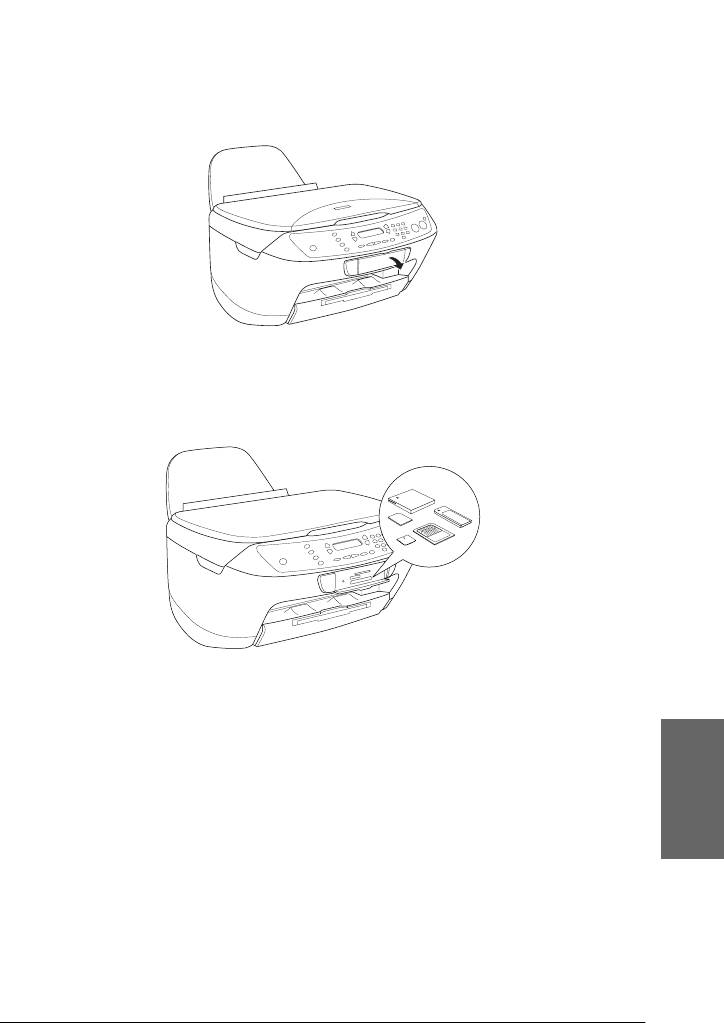
Установка карт памяти
1. Нажмите на кнопку P On (Вкл.), чтобы включить устройство.
2. Откройте крышку слота для карт памяти.
3. Удостоверьтесь, что индикатор карты памяти, который находится
позади слота, не горит, затем вставьте карту памяти в подходящий
слот, насколько это возможно.
Примечание:
В слотах одновременно может находиться только одна карта
памяти.
4. Закройте крышку слота для карт памяти.
Предостережение:
Русский
❏ Не пытайтесь вдавить карту памяти в слот. Карты
c
памяти не вставляются в слоты полностью.
❏ Из-за неправильной установки карты памяти
устройство и карта могут быть повреждены.
Печать напрямую с карты памяти 40
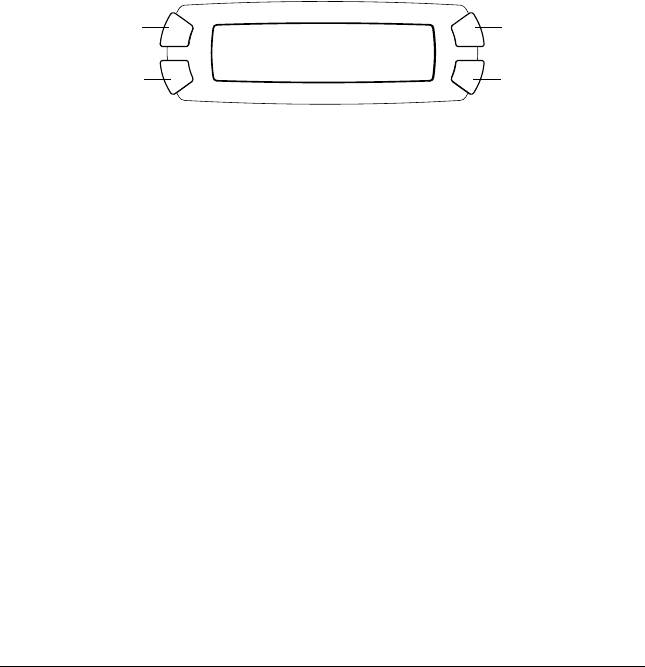
❏ Когда карта памяти находится в слоте, крышка слота
должна быть закрыта, чтобы защитить карту и слот
от пыли и статического электричества, иначе данные
карты могут быть потеряны, а устройство будет
повреждено.
❏ В зависимости от типа карты, установленной
в устройство, статический заряд на карте памяти
может вызвать неправильную работу устройства.
Примечание:
Если карта памяти вставлена неправильно, индикатор карты
памяти не загорится.
5. Если на карте памяти есть изображения, появится следующее
сообщение. Нажмите на кнопку D или OK.
A
B
Found Images...
Total XXX
OK
C
D
Извлечение карт памяти
1. Удостоверьтесь, что все задания печати выполнены и индикатор
карты памяти не мигает.
2. Откройте крышку слота для карт памяти.
3. Достаньте карту памяти, потянув ее из слота.
Предостережение:
❏ Не вынимайте карту памяти и не выключайте устройство
c
во время печати, или если индикатор карты памяти мигает.
Иначе данные с карты памяти могут быть утеряны.
❏ Если вы используете устройство совместно с компьютером
под управлением Windows 2000 или XP, никогда не
выключайте устройство и не отсоединяйте USB-кабель,
если в устройстве находится карта памяти – это может
повредить данные карты. Подробнее об этом –
в Справочном руководстве.
41 Печать напрямую с карты памяти

Настройка параметров печати
Параметры печати можно изменять, когда ЖК-дисплей имеет следующий
вид.
A
B
Plain
A4
B-Free
XXX
C
D
Повторно нажимайте на кнопку (A, B или C), соответствующую нужному
параметру, пока на ЖК-дисплее не появится желаемое значение.
В следующем списке перечислены доступные параметры, и указана
кнопка для доступа к ним.
Кноп-
Пара-
Выбор Описание
ка
метр
APaper
Plain Plain Paper/Bright White Ink Jet
type (Тип
Paper
бумаги
Matte Matte Paper-HeavyWeight/Photo
Quality Ink Jet Paper
Glossy Photo Paper/Glossy Photo
Paper/Premium Semigloss Photo
Paper
DB Photo DURABrite Photo Paper
BPaper size
A4
(Размер
10 × 15
бумаги)
4" × 6"
CLayout
B-Free Печать без полей: изображение
(Режим)
занимает всю площадь листа
1-up
Печать нескольких фотографий на
2-up
листе: например, для 8-up – это 8
Русский
4-uP
фотографий на странице.
8-up
Размер каждой фотографии
20-up
корректируется автоматически,
80-up
в зависимости от количества
изображений и размера бумаги
Upper1/2 Печать на верхней половине листа
Печать напрямую с карты памяти 42
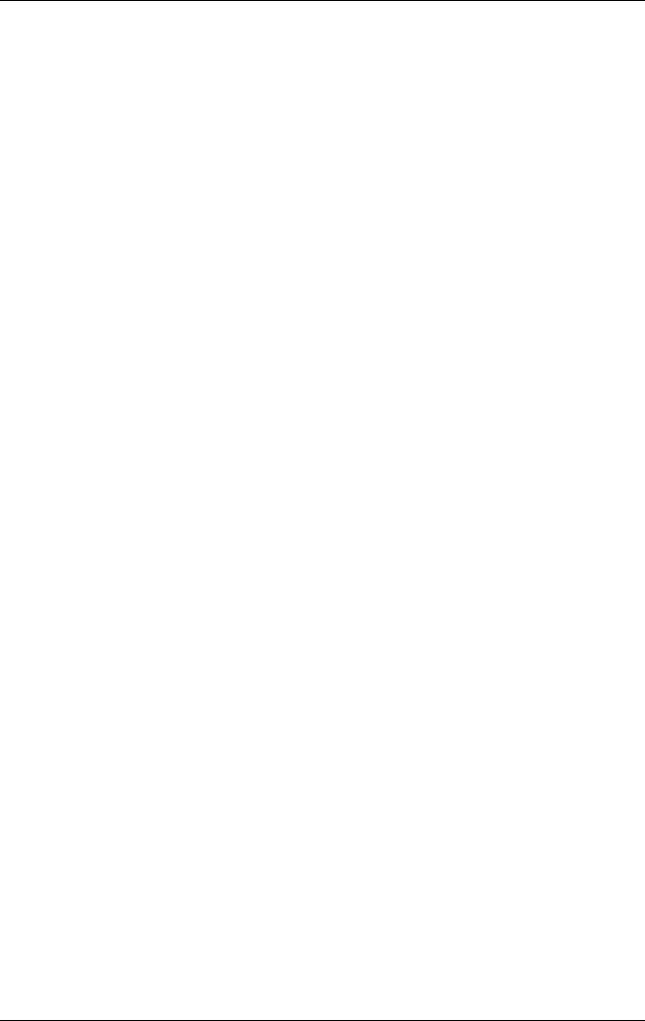
Отмена печати
Чтобы отменить печать, нажмите на кнопку y Stop.
Примечание:
Не вытягивайте бумагу из принтера. Бумага будет автоматически
выброшена в выходной лоток.
43 Печать напрямую с карты памяти






